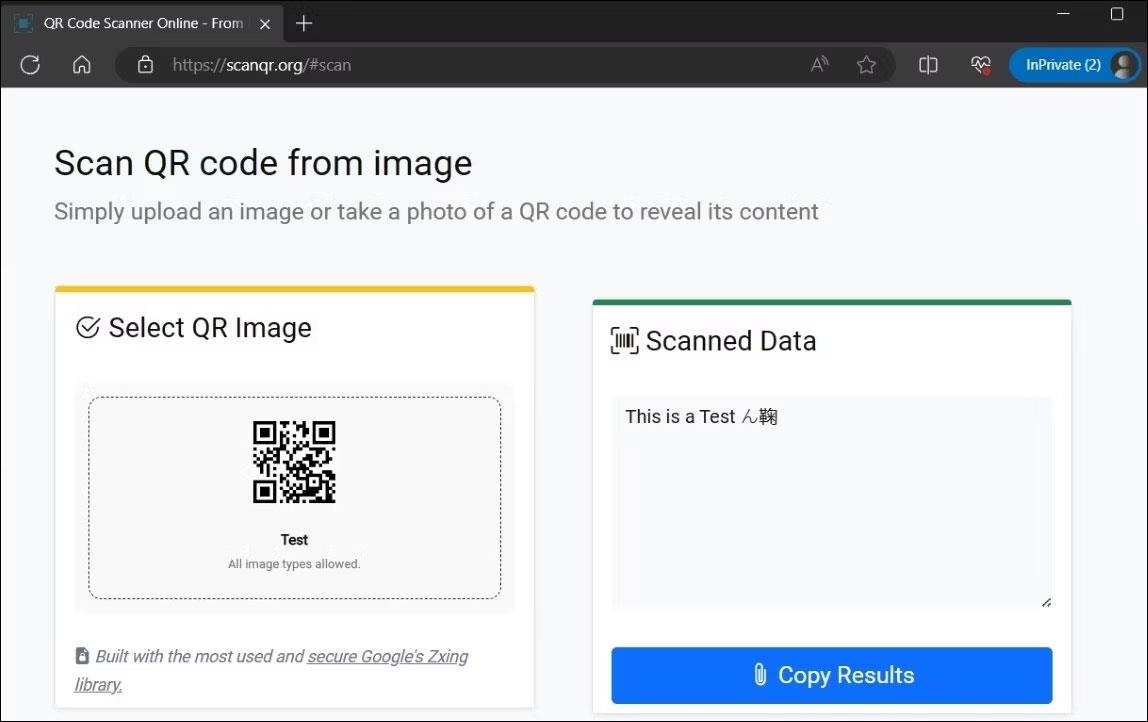Mikä on Wake-on-LAN (WOL)?
Tämä on tehokas ja kätevä ominaisuus, jonka avulla käyttäjät voivat ohjata tietokoneita etänä verkon kautta, mikä säästää energiaa ja mahdollistaa etäkäytön tietokoneeseen tarvittaessa.
Wake-on-LAN-ongelma Windows 10:ssä
Wake-on-LAN (WOL) ei toimi tai lakkaa toimimasta Windows 10: ssä Windows 8.1:stä tai Windows 7:stä päivityksen jälkeen. Tässä esimerkissä tämä käyttää Realtek PCIe GBE Family Controlleria.
Vaikka monet ihmiset ovat tehneet kaikki Wake-on-LAN-asetukset, kuten poistaneet nopean käynnistyksen käytöstä, määrittäneet WOL:iin liittyviä sovitinasetuksia jne. WOL ei silti toimi.

Ympäristö:
Edellinen käyttöjärjestelmä: Windows 8.1 Pro x64
Nykyinen käyttöjärjestelmä: Windows 10 Pro x64
Emolevy: Asus H87-Plus
NIC: Onboard Realtek PCIe GBE Family Controller
NIC -ohjainversio: 9.1.401.2015 julkaistu 1. huhtikuuta 2015 2015
Syy:
Windows-päivityksen mukana tullut Realtek Ethernet Card -ohjain aiheutti ongelman.
Ratkaisu Wake-on-LAN ei toimi -virheeseen Windows 10:een päivityksen jälkeen
Asenna Realtek Ethernet Card -ohjain Realtekin verkkosivustolta.
Lataa : Realtek PCIe NIC -ohjain
Huomautus: Varmista, että WOL-ominaisuus on käytössä verkkokorttia varten.
Käyttäjät pääsevät seuraaviin vaiheisiin: Ohjauspaneeli > Verkko ja Internet > Verkkoyhteydet > napsauta hiiren kakkospainikkeella Ethernet > Ominaisuudet > Microsoft-verkkojen asiakas > Määritä ... > Virranhallinta > Wake on LAN: ota käyttöön Wake on Magic Packet ja Wake on Magic. Paketti pois päältä -tilasta.
Menestystä toivottaen!